win10的环境变量哪里设置?win10配置java环境变量
win10的环境变量哪里设置?环境变量是系统中运行环境的参数设置的界面,比如系统中的临时文件所在文件夹,系统文件所在文件夹路径等。当我们需要在win10专业版系统中添加一些启运行命令的时候可直接通过环境变量中添加设置即可。但是该如何在win10中打开环境变量呢?在本文中系统天地小编给小伙伴们分享win10系统打开环境变量的方
打开win10环境变量的方法:
1、打开win10系统的“此电脑”文件夹,然后在上面的选项中,点击“计算机”选项,在顶部,如图:
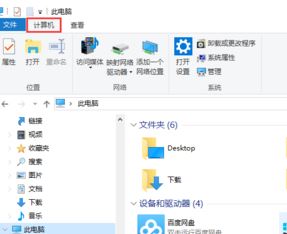
2、接着我们点击打开“系统属性”,进入系统的信息界面,离成功就快了;
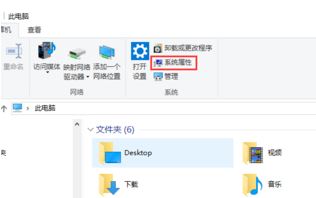
3、在系统的信息界面,点击左侧的【高级系统设置】按钮打开系统属性,如图:
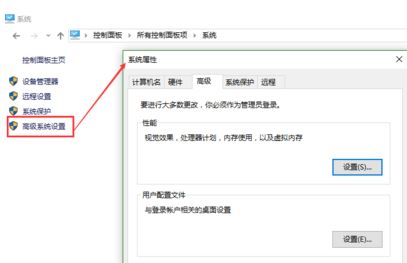
4、在“系统属性”界面的最下面,就有“环境变量”的选项,请点击该选项,进入环境变量的编辑框之中。[!--empirenews.page--]
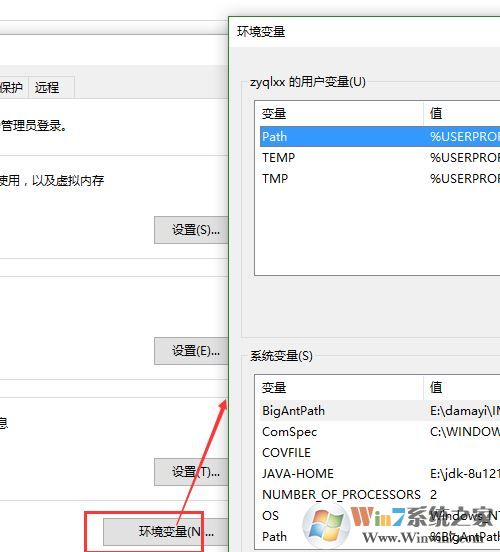
5、打开之后我们就可以进行新建添加或者点击编辑按钮修改系统环境了!
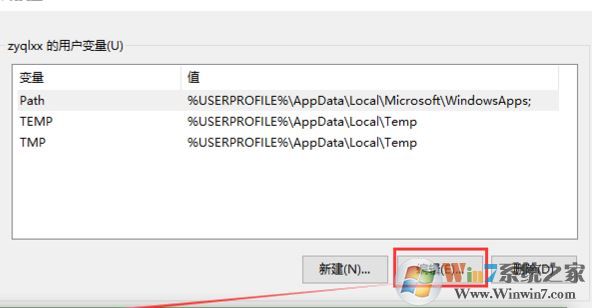
关于win10的环境变量哪里设置?win10配置java环境变量系统天地小编就给大家介绍到这里,希望能够帮助到有需要的小伙伴们,喜欢的请继续关注与支持系统天地哦,小编会给大家带来更多的win10精彩内容。









